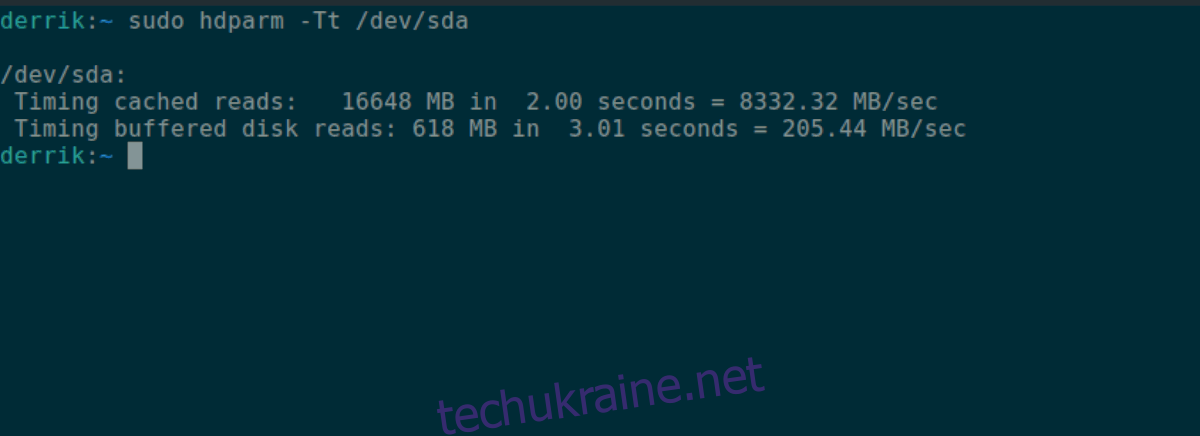Потребуєте оцінити швидкість вашого жорсткого диска в Linux, але не знаєте, як це зробити? Не хвилюйтеся, ми вам допоможемо! Ознайомтеся з нашим посібником, де ми детально розберемо процес перевірки швидкості диска в Linux.
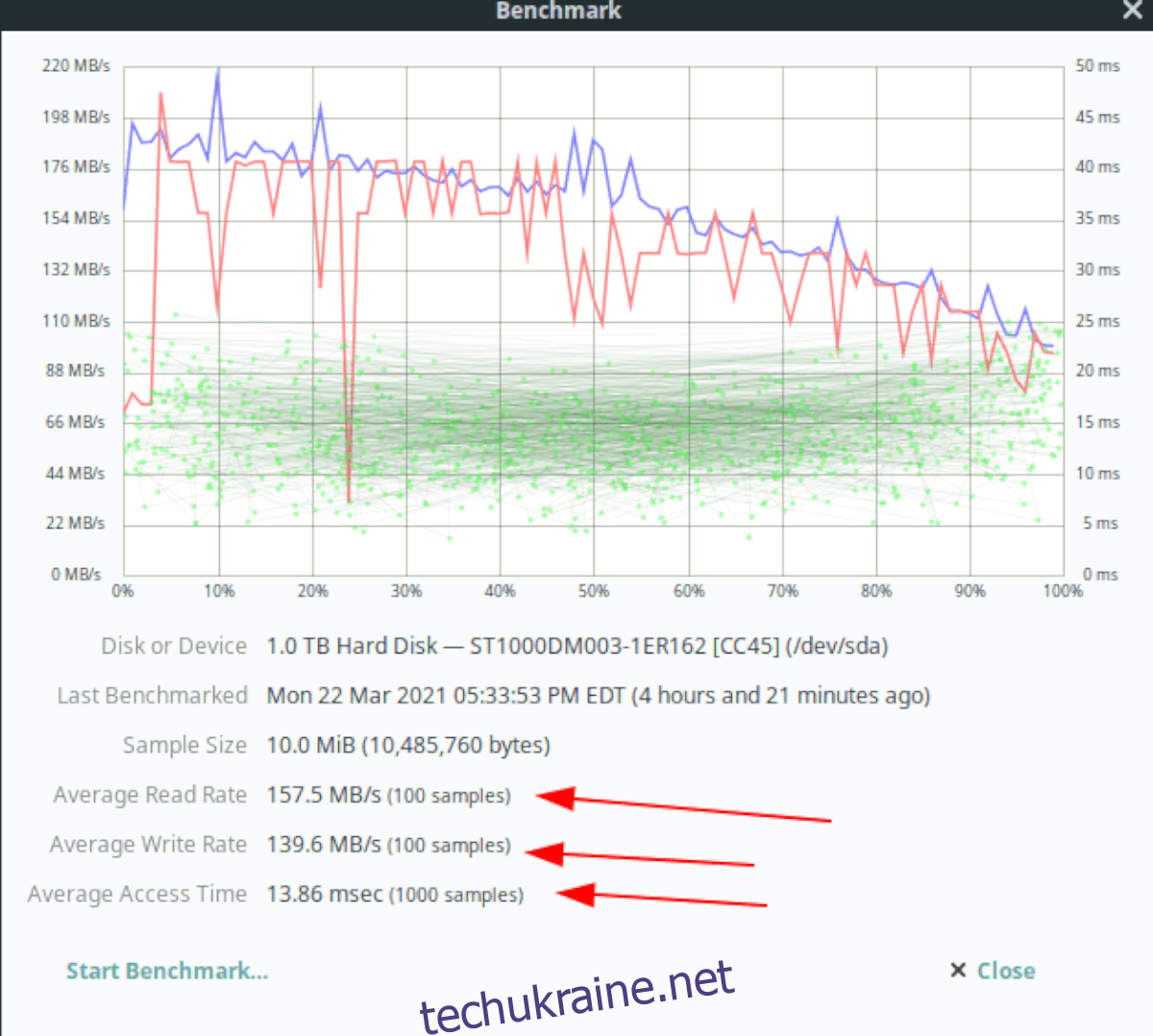
Інструмент “Диски” від Gnome
Найефективнішим способом оцінки швидкості диска в Linux є використання програми “Диски” (Gnome Disk Utility). Це інтуїтивно зрозумілий та простий у використанні додаток, що дозволяє аналізувати та тестувати продуктивність жорсткого диска.
Варто зазначити, що програма “Диски” від Gnome не входить до складу кожної операційної системи Linux. Тому перед тим, як ми розглянемо, як використовувати її для вимірювання швидкості, вам необхідно буде її встановити.
Для встановлення “Диски” на вашому Linux-комп’ютері, відкрийте термінал. Це можна зробити, натиснувши комбінацію клавіш Ctrl + Alt + T або знайшовши “Термінал” в меню програм.
Після відкриття терміналу, виконайте наведені нижче інструкції для інсталяції програми “Диски” на вашому ПК з Linux:
Ubuntu
Для користувачів Ubuntu, встановлення “Диски” здійснюється за допомогою команди apt install:
sudo apt install gnome-disk-utility
Debian
Користувачі Debian можуть встановити “Диски” командою apt-get install:
sudo apt-get install gnome-disk-utility
Arch Linux
В Arch Linux програму можна встановити за допомогою команди Pacman:
sudo pacman -S gnome-disk-utility
Fedora
Користувачі Fedora Linux можуть встановити “Диски” за допомогою команди dnf install:
sudo dnf install gnome-disk-utility
OpenSUSE
В OpenSUSE Linux, для встановлення “Диски” скористайтеся командою zypper install:
sudo zypper install gnome-disk-utility
Після інсталяції “Диски”, запустіть програму, знайшовши її в меню програм. Далі дотримуйтесь покрокових інструкцій для перевірки швидкості вашого диска в Linux:
Крок 1: В програмі “Диски” на бічній панелі зліва виберіть диск, швидкість якого ви хочете перевірити. Клацніть на ньому мишею, щоб переглянути інформацію про диск.
Крок 2: Знайдіть кнопку меню в інтерфейсі “Диски” і клацніть по ній мишею, щоб відкрити. Якщо ви не бачите меню, воно розташоване зліва від кнопки згортання вікна.
В меню “Диски” виберіть пункт “Тест швидкості диска” (Benchmark Disk). Після вибору цього пункту відкриється вікно тестування.
Крок 3: В новому вікні натисніть кнопку “Почати тестування” (Start Benchmark) для запуску тесту. Варто пам’ятати, що процес тестування може зайняти певний час, тому наберіться терпіння.
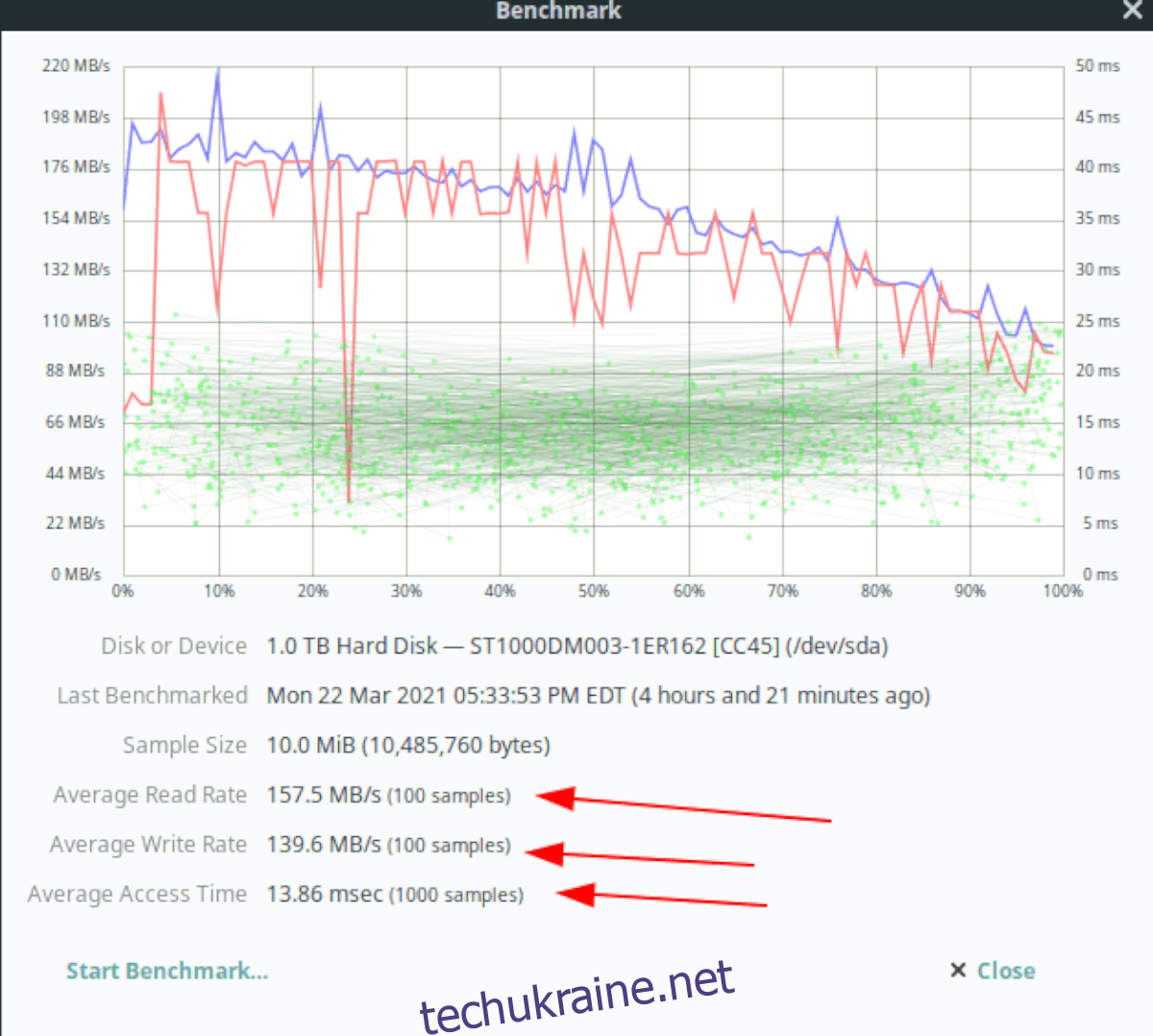
Після завершення тестування програма “Диски” надасть повний звіт про продуктивність вашого жорсткого диска. Зверніть увагу на значення “Середня швидкість читання” (Average Read Rate) та “Середня швидкість запису” (Average Write Rate). Ці показники і є швидкостями вашого жорсткого диска.
HDParm
HDParm — це ще один інструмент, який можна використовувати для оцінки швидкості диска в Linux. Він не такий інтуїтивно зрозумілий, як “Диски”, та не має графічного інтерфейсу, але є так само ефективним.
HDParm не встановлюється автоматично в кожній системі Linux, але він є доступним у багатьох дистрибутивах. Для перевірки наявності HDParm на вашому комп’ютері виконайте команду hdparm –help у вікні терміналу.
Якщо HDParm не встановлено на вашому комп’ютері, відкрийте термінал, натиснувши Ctrl + Alt + T. Після відкриття терміналу, скористайтесь інструкціями нижче для встановлення:
Ubuntu
Встановіть HDParm на Ubuntu за допомогою команди apt:
sudo apt install hdparm
Debian
Для встановлення HDParm на Debian використовуйте apt-get:
sudo apt-get install hdparm
Arch Linux
В Arch Linux встановлення HDParm відбувається за допомогою команди Pacman:
sudo pacman -S hdparm
Fedora
На Fedora встановіть HDParm з допомогою dnf:
sudo dnf install hdparm
OpenSUSE
Встановіть HDParm на OpenSUSE за допомогою zypper:
sudo zypper install hdparm
Після встановлення HDParm на вашому комп’ютері, виконайте наступні кроки для перевірки швидкості диска:
Крок 1: Спершу, виконайте команду lsblk, щоб переглянути всі підключені жорсткі диски у вашій системі.
lsblk
Знайдіть у списку диск, який ви хочете протестувати. У нашому прикладі ми використовуємо /dev/sda. Для отримання додаткової інформації щодо пошуку інформації про жорсткий диск в lsblk, зверніться до відповідного посібника.
Крок 2: Виконайте команду hdparm -Tt на потрібному жорсткому диску для запуску тесту:
sudo hdparm -Tt /dev/sda
Після завершення тесту на екрані з’являться його результати.